随着移动办公和学习的普及,平板电脑已经成为了很多人日常工作和娱乐不可或缺的工具。然而,当遇到存储空间不足的问题时,用户常常需要进行文件管理,比如将D盘...
2025-04-22 5 平板电脑
随着科技的迅速发展,智能电脑和平板电脑已成为我们日常生活中的重要伙伴。在追求个性化和提高视觉舒适度的今天,越来越多的用户选择将设备界面调成黑色主题。但是,你是否了解如何正确设置黑色主题,以及它对你的设备有何影响呢?本文将全面解答您的疑问,提供详细的操作指导和深入的分析。
黑色主题,也称为深色模式或夜间模式,是用户界面设计的一种风格,以深色背景为主,与传统的白色背景形成对比。黑色主题不仅美观,还对眼睛更为友好,尤其在光线较暗的环境下使用时,可以减少眼睛疲劳。更重要的是,它有助于节省设备电量,延长电池使用时间。

1.Windows10系统
对于使用Windows10系统的用户来说,启用黑色主题的过程相对简单。请按照以下步骤操作:
点击屏幕左下角的“开始”按钮。
选择“设置”(齿轮形状的图标)。
在设置界面中,点击“个性化”。
在左侧菜单中选择“颜色”。
滚动找到“选择你的主题颜色”,点击下拉菜单选择“黑色”。
此时系统会自动应用黑色主题,所有支持的应用和系统界面都将呈现深色背景。
2.macOS系统
对于Mac用户,设置黑色主题的步骤如下:
点击屏幕左上角的苹果菜单,选择“系统偏好设置”。
点击“通用”,在外观部分选择“深色”。
点击“外观”下拉菜单,选择“深色”。
系统会立即切换到黑色主题,为你的Mac带来全新的视觉体验。
3.Linux系统
Linux用户更改主题通常需要借助系统设置或第三方应用。在Ubuntu系统中,你可以:
打开“设置”。
选择“外观”。
在“主题”部分,选择带有深色背景的选项。

1.Android系统
大多数Android设备都提供深色主题的选项,具体步骤可能因设备和Android版本的不同而略有差异。以较新的Android10为例:
打开“设置”应用。
滑动找到“显示”设置。
选择“主题”或“壁纸与主题”。
在这里,你应该能找到“深色主题”或“夜间模式”的开关,打开它即可。
2.iOS系统
对于iPad或iPhone用户:
打开“设置”应用。
向下滑动,找到“显示与亮度”。
在“外观”选项下,选择“深色”。
之后,你的iPad或iPhone就会应用深色主题。

1.电池续航
黑色主题能显著减少屏幕背光的使用,从而降低能耗,延长电池续航时间。特别是在OLED和AMOLED屏幕上,由于黑色像素是完全关闭的,这个效果更加明显。
2.视觉舒适度
在夜间或暗光环境下,深色主题可以减轻对眼睛的刺激,减少眩光和反光,从而降低眼睛疲劳。
3.设备温度
由于屏幕亮度降低,黑色主题还可能有助于减少设备在运行时的热量产生,特别是对那些散热性能不是特别出色的设备。
4.系统性能
黑色主题对设备的系统性能影响不大,但可能会对运行在设备上的某些应用产生轻微影响,尤其是那些对图形渲染要求较高的游戏。
虽然黑色主题有许多优点,但同样存在一些潜在问题:
兼容性问题:并非所有应用都完全支持深色主题,有时候会出现界面不一致的情况。
内容显示问题:在深色背景上显示白色文字,虽然对比度高,但可能需要一段时间适应。
视觉效果:对某些用户来说,黑色主题可能显得过于单调,缺乏色彩的活力。
通过以上介绍,我们了解了如何在不同类型的智能电脑和平板电脑上设置黑色主题,并探讨了黑色主题对设备的潜在影响。启用黑色主题是一个简单但有效的个性化选择,它不仅能提升视觉体验,还具有节省电能等实际好处。当然,在享受深色主题带来的好处的同时,我们也应该意识到它的局限性和潜在的挑战。希望本文能够帮助你更好地优化你的设备设置,提升使用体验。
标签: 平板电脑
版权声明:本文内容由互联网用户自发贡献,该文观点仅代表作者本人。本站仅提供信息存储空间服务,不拥有所有权,不承担相关法律责任。如发现本站有涉嫌抄袭侵权/违法违规的内容, 请发送邮件至 3561739510@qq.com 举报,一经查实,本站将立刻删除。
相关文章

随着移动办公和学习的普及,平板电脑已经成为了很多人日常工作和娱乐不可或缺的工具。然而,当遇到存储空间不足的问题时,用户常常需要进行文件管理,比如将D盘...
2025-04-22 5 平板电脑

随着移动设备的不断进步,红米平板电脑已经成为许多用户高效完成工作任务和日常娱乐的得力助手。在使用平板电脑时,为了提升操作体验,外接鼠标成为了一项实用的...
2025-04-21 8 平板电脑

随着科技的发展,移动设备和平板电脑已经成为我们日常生活中不可或缺的一部分,人们随时随地都希望享受数字娱乐。与此同时,平衡车作为一种新型的个人交通工具,...
2025-04-18 5 平板电脑

随着无线充电技术的不断进步,平板电脑用户开始享受到更加便捷和时尚的充电方式。无线充电贴片作为一种新型的无线充电设备,其简便的使用方法和广泛的兼容性受到...
2025-04-17 11 平板电脑

title:'如何关闭平板电脑的手势模式?平板手势关闭全攻略'keywords:'关闭平板手势模式,平板手势操作,平板设置教程'descrip...
2025-04-17 6 平板电脑
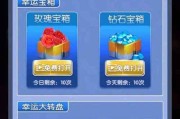
随着智能科技的飞速发展,平板电脑已成为我们生活中不可或缺的一部分。它不仅方便携带,而且拥有强大的功能,为我们提供了极大的便利。但许多用户在首次使用平板...
2025-04-15 14 平板电脑